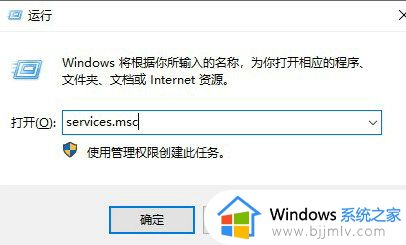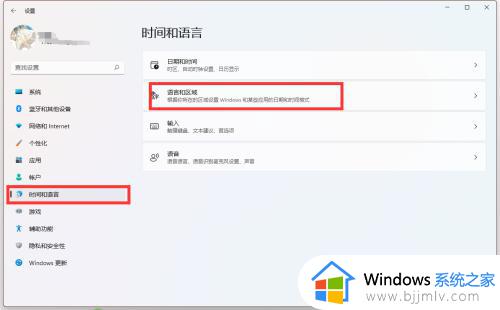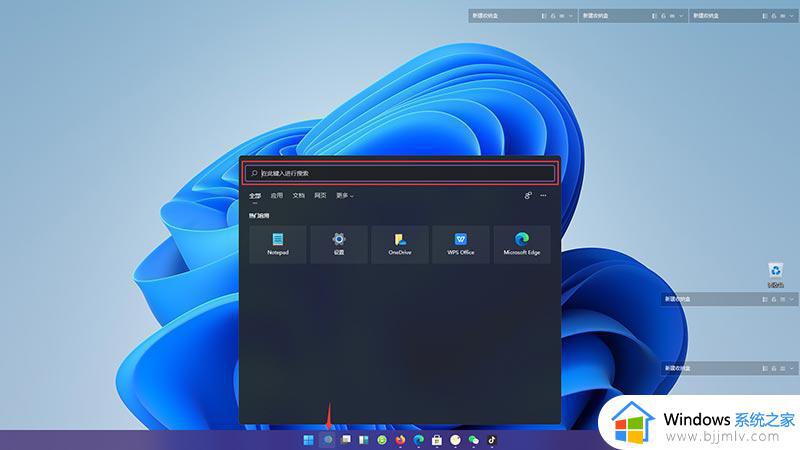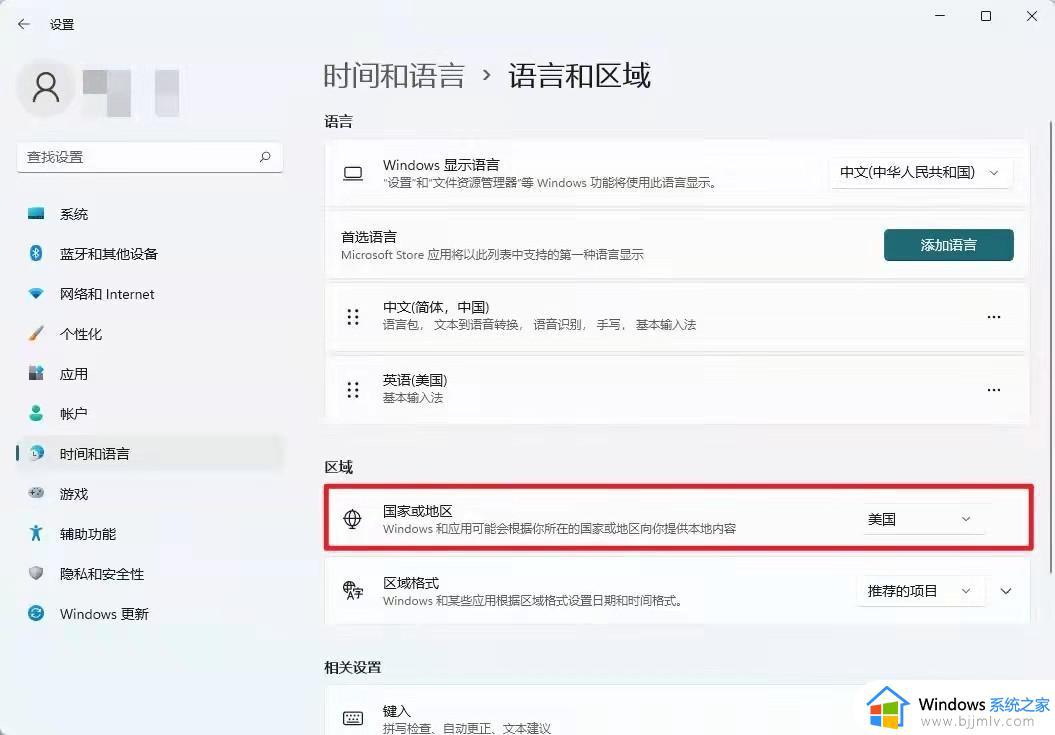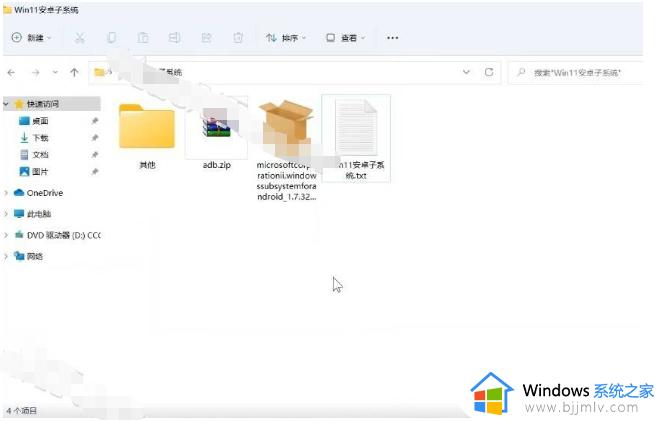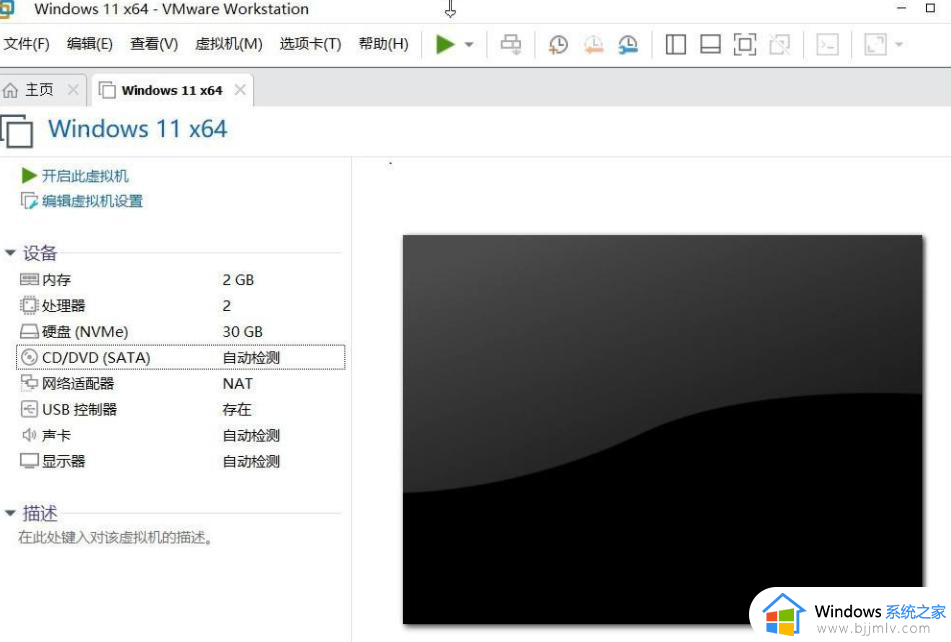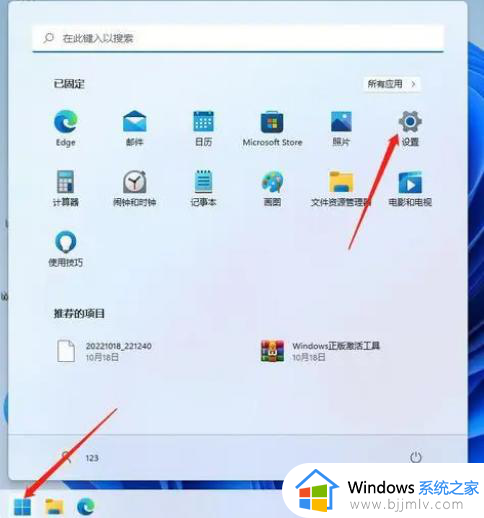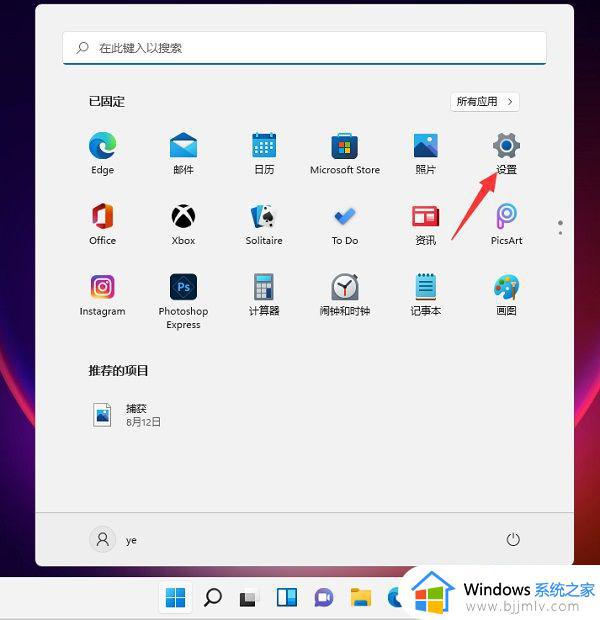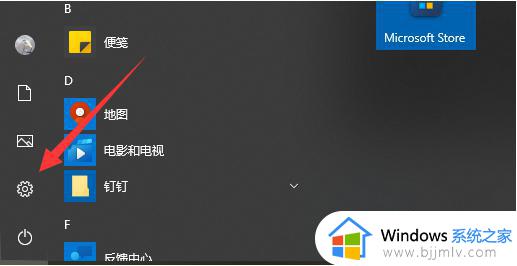windows11系统怎么装 windows11系统安装教程
随着微软发布了windows11操作系统,很多的小伙伴都想对自己的操作系统进行升级,但是许多人都不知道windows11的升级方法,不知道要怎么的去操作才能升级到windows11操作系统,那么windows11系统怎么装呢?接下来小编教给大家windows11系统安装教程,大家一起来看看吧,希望对你有帮助。
具体方法:
1、首先在左下角的开始菜单中找到“设置”
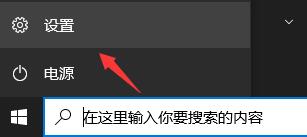
2、在设置中选择下方的“更新和安全”选项。
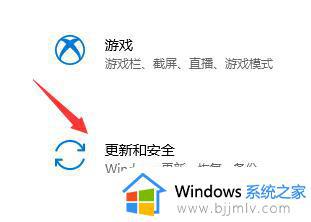
3、接着找到左边栏最底部的“windows预览体验计划”点击进入。
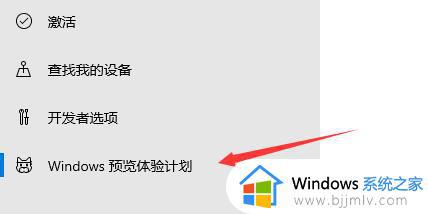
4、进入之后点击右侧界面中的“开始”如图所示。
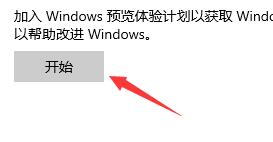
5、如果我们没有登录windows微软账户的话,需要在这里进行链接登录。

6、登录完成就可以选择dev版win11进行下载安装了。
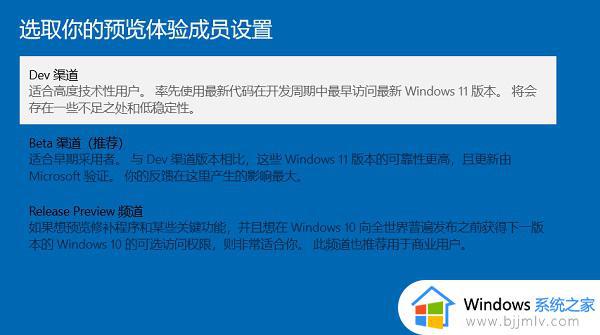
7、如果我们登录之后还是无法获得推送,可能是因为没有注册加入windows预览体验计划。【windows11加入预览体验的方法】
8、还有可能是因为我们的硬件不达标,硬件不达标时也可以通过教程来获得推送。【教你可以正常升级win11系统】
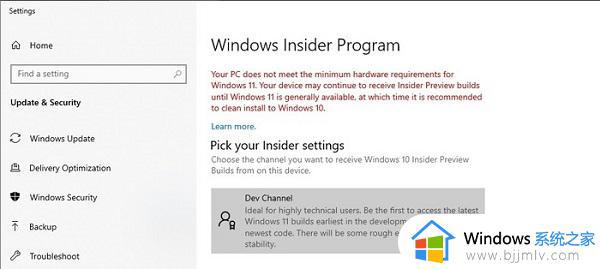
以上全部内容就是小编带给大家的windows11系统安装教程详细分享啦,小伙伴们如果也想升级windows11操作系统的话可以参照小编的教程进行升级,希望看完这篇小伙伴们都知道怎么升级windows11操作系统。